Creare un diagramma di Pareto in Excel
Questo esempio vi insegna come creare un diagramma di Pareto in Excel. Il principio afferma Pareto che, per molti eventi, circa l’80% degli effetti provengono dal 20% delle cause. In questo esempio, vedremo che circa l’80% delle lamentele provengono dal 20% dei tipi di reclamo.
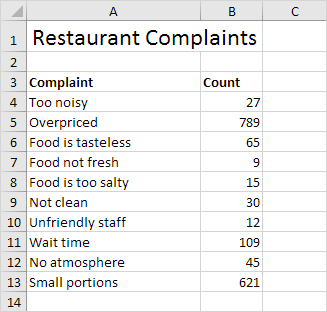
Per creare un diagramma di Pareto in Excel 2016 o successivo, eseguire le seguenti operazioni.
-
Selezionare l’intervallo A3: B13.
-
Nella scheda Inserisci, nel gruppo Grafici, fare clic sul simbolo Istogramma.
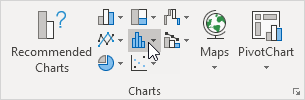
-
Fare clic su Pareto.
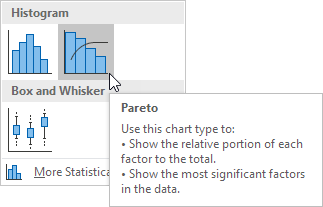
Risultato:
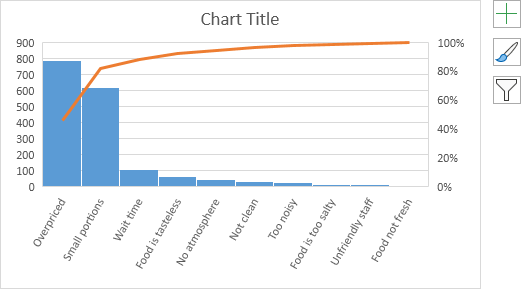
Nota: un diagramma di Pareto combina un istogramma e un grafico lineare.
-
Inserire il titolo del grafico.
-
Fare clic sul pulsante + sul lato destro del grafico e fare clic sulla casella di controllo accanto a Etichette dati.
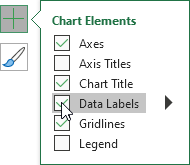
Risultato:
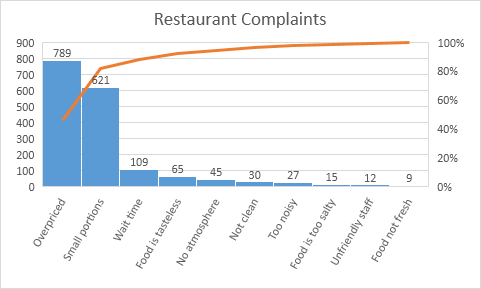
Conclusione: arancione riga mostra Pareto che (789 + 621) / 1722 ≈ 80% dei reclami provengono da 2 su 10 = 20% dei tipi denuncia (caro e porzioni piccole). In altre parole: il principio di Pareto si applica.